onenote如何同时设置统一中英文字体Onetastic
1、首先下载安装
Onetastic
如图
还可以参考安装链接。

2、然后可以使用别人做好的宏,
如图
打开下载宏,
然后找到字体修正的宏安装即可。

3、然后就查看到,
Font目录下
有个刚才安装的宏名字
点击运行
就能看出效果了。

4、然后还可以自己修改喜欢的字体,
如图
点击“编辑宏”
然后开始编辑对应宏

5、如图
双击程序脚本部分,
然后将“微软雅黑”
修改成自己喜欢的字体,
例如“宋体”
同样的方法,也可以修改英文字体。
修改前,请确认对应的字体已经安装了。
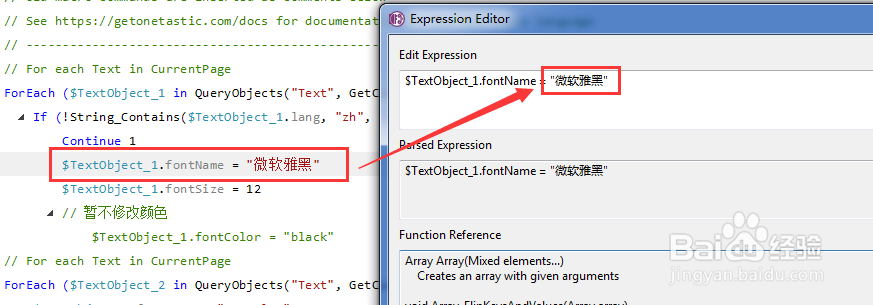
6、修改完成后,
记得保存哦,
如图
就修改成功了,
换上了自己喜欢的字体,
开心。

声明:本网站引用、摘录或转载内容仅供网站访问者交流或参考,不代表本站立场,如存在版权或非法内容,请联系站长删除,联系邮箱:site.kefu@qq.com。
阅读量:122
阅读量:63
阅读量:83
阅读量:95
阅读量:40